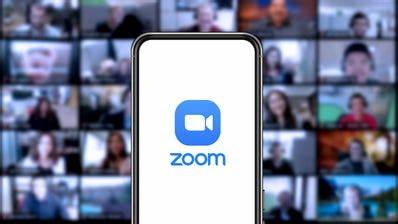Spilltekno – Spilltekno – Zoom adalah salah satu aplikasi video conference yang populer saat ini. Banyak orang yang menggunakan Zoom untuk berbagai keperluan, seperti belajar, bekerja, atau sekadar bersosialisasi.
Namun, terkadang kita merasa bosan dengan background Zoom yang itu-itu saja. Apalagi jika kita harus berada di tempat yang kurang nyaman atau berantakan.
Tahukah Anda bahwa Anda bisa mengubah background Zoom di HP dengan mudah dan cepat? Anda bisa memilih background yang sesuai dengan suasana hati, tema, atau kesukaan Anda. Anda juga bisa menambahkan efek keren, seperti blur, virtual, atau green screen.
Dengan begitu, Anda bisa membuat video conference Anda menjadi lebih menarik dan profesional.
Dalam artikel ini, kami akan memberikan panduan lengkap tentang cara mengubah background Zoom di HP.
Kami juga akan memberikan tips dan trik untuk memilih background yang tepat dan mengatasi masalah yang mungkin terjadi. Simak ulasan berikut ini.
Persyaratan untuk Mengubah Background Zoom di HP
Sebelum Anda bisa mengubah background Zoom di HP, Anda harus memenuhi beberapa persyaratan berikut ini:
- Pastikan Anda sudah mengunduh dan menginstal aplikasi Zoom di HP Anda. Anda bisa mengunduhnya di Google Play Store untuk Android atau App Store untuk iOS.
- Pastikan Anda sudah memiliki akun Zoom dan sudah login di aplikasi Zoom di HP Anda.
- Pastikan HP Anda mendukung fitur background Zoom. Fitur ini hanya tersedia untuk beberapa model HP tertentu, Anda bisa melihat daftar lengkapnya web Zoom.
- Pastikan Anda memiliki koneksi internet yang stabil dan cepat. Jika koneksi Anda lemot atau putus-putus, fitur background Zoom mungkin tidak berfungsi dengan baik.
Cara Mengubah Background Zoom di HP
Jika Anda sudah memenuhi persyaratan di atas, Anda bisa mengikuti langkah-langkah berikut ini untuk mengubah background Zoom di HP:
- Buka aplikasi Zoom di HP Anda dan masuk ke meeting yang Anda inginkan.
- Ketuk ikon tiga titik di kanan bawah layar untuk membuka menu More.
- Ketuk pilihan Virtual Background.
- Anda akan melihat beberapa pilihan background bawaan dari Zoom, seperti Golden Gate Bridge, luar angkasa, pantai, dan sebagainya. Anda bisa memilih salah satu dari pilihan tersebut dengan mengetuknya.
- Jika Anda ingin menggunakan background lain yang lebih personal, Anda bisa mengetuk ikon plus (+) di kanan atas layar. Anda bisa memilih gambar atau video dari galeri HP Anda sebagai background Zoom. Pastikan gambar atau video yang Anda pilih memiliki resolusi yang tinggi dan tidak buram.
- Setelah Anda memilih background yang Anda inginkan, Anda bisa menyesuaikan posisi dan ukuran background dengan mengetuk dan menggeser layar. Anda juga bisa mengetuk ikon flip untuk membalikkan background jika perlu.
- Jika Anda puas dengan background yang Anda pilih, Anda bisa mengetuk ikon centang untuk menyimpannya. Background Zoom Anda akan berubah sesuai dengan pilihan Anda.
Tips dan Trik untuk Memilih Background Zoom yang Tepat
Memilih background Zoom yang tepat bisa membuat video conference Anda menjadi lebih menyenangkan dan profesional. Berikut ini adalah beberapa tips dan trik yang bisa Anda terapkan:
1. Pilih background yang sesuai dengan tujuan dan audiens Anda
Jika Anda sedang melakukan video conference untuk urusan formal, seperti rapat kerja atau presentasi, sebaiknya pilih background yang netral dan rapi, seperti ruangan kantor, perpustakaan, atau pemandangan alam.
Jika Anda sedang melakukan video conference untuk urusan informal, seperti kelas online atau ngobrol santai, Anda bisa pilih background yang lebih fun dan kreatif, seperti karakter kartun, film, atau game favorit Anda.
2. Pilih background yang kontras dengan warna pakaian dan kulit Anda
Jika background Anda terlalu mirip dengan warna pakaian atau kulit Anda, Anda bisa terlihat menghilang atau menyatu dengan background.
Sebaiknya pilih background yang memiliki warna yang berbeda atau lebih terang dari warna pakaian atau kulit Anda.
Misalnya, jika Anda memakai baju hitam, Anda bisa pilih background yang berwarna putih, biru, atau hijau.
3. Pilih background yang tidak terlalu ramai atau berantakan
Jika background Anda terlalu ramai atau berantakan, Anda bisa mengganggu konsentrasi atau perhatian audiens Anda.
Sebaiknya pilih background yang sederhana dan minimalis, tanpa terlalu banyak objek atau detail yang tidak perlu.
Anda juga bisa menggunakan efek blur untuk membuat background Anda terlihat lebih fokus dan profesional.
Cara Mengatasi Masalah Background Zoom di HP
Meskipun fitur background Zoom di HP sangat berguna dan menarik, terkadang Anda bisa mengalami beberapa masalah, seperti background yang tidak muncul, background yang bergerak-gerak, atau background yang tidak sesuai dengan harapan Anda.
Berikut ini adalah beberapa cara untuk mengatasi masalah tersebut:
1. Periksa kembali persyaratan untuk mengubah background Zoom di HP
Pastikan Anda sudah mengunduh dan menginstal aplikasi Zoom terbaru, sudah login dengan akun Zoom Anda, dan memiliki HP yang mendukung fitur background Zoom. Jika tidak, Anda harus memenuhi persyaratan tersebut terlebih dahulu.
2. Periksa kembali koneksi internet Anda
Pastikan Anda memiliki koneksi internet yang stabil dan cepat. Jika koneksi Anda lemot atau putus-putus, fitur background Zoom mungkin tidak berfungsi dengan baik.
Anda bisa mencoba untuk mengganti jaringan WiFi atau data seluler, atau memperbaiki router atau modem Anda jika perlu.
3.Periksa kembali pengaturan background Zoom Anda
Pastikan Anda sudah memilih background yang Anda inginkan dan menyimpannya dengan mengetuk ikon centang.
Jika Anda ingin mengganti background, Anda bisa mengulangi langkah-langkah di atas. Jika Anda ingin menghapus background, Anda bisa mengetuk ikon none untuk kembali ke background asli Anda.
4. Periksa kembali pencahayaan dan posisi Anda
Pastikan Anda memiliki pencahayaan yang cukup dan merata, tanpa bayangan atau silau yang bisa mengganggu background Zoom Anda.
Anda juga harus memastikan bahwa Anda berada di posisi yang tepat, tidak terlalu dekat atau jauh dari kamera, dan tidak terlalu banyak bergerak atau berubah-ubah posisi. Anda bisa menggunakan tripod atau penyangga lain untuk menstabilkan HP Anda jika perlu.
Demikianlah panduan lengkap tentang cara mengubah background Zoom di HP. Dengan fitur ini, Anda bisa membuat video conference Anda menjadi lebih menarik dan profesional.
Anda bisa memilih background yang sesuai dengan suasana hati, tema, atau kesukaan Anda. Anda juga bisa menambahkan efek keren, seperti blur, virtual, atau green screen.
Namun, Anda juga harus memperhatikan beberapa hal, seperti persyaratan, tips, dan trik, serta cara mengatasi masalah yang mungkin terjadi.
Dengan begitu, Anda bisa mengoptimalkan penggunaan fitur background Zoom di HP. Semoga artikel ini bermanfaat dan selamat mencoba. Spilltekno
Cek Informasi Teknologi Lainnya di Google News Spilltekno